Evernote Basic or Premium? Free or Paid?
Πίνακας περιεχομένων:
Το Google Keep και τα Έγγραφα Google στην ονομαστική τους αξία έχουν παρόμοιες προθέσεις. Οι δύο υπηρεσίες στοχεύουν στη συλλογή όσων χρειάζεστε για να τεκμηριώσετε με κάποιο τρόπο. Το Google Keep κάνει αυτό με έναν πολύ ανεπίσημο τρόπο με ένα περιβάλλον χρήστη παρόμοιο με ένα αυτοκόλλητο σημειωματάριο, ενώ τα Έγγραφα Google είναι περισσότερο πλήρης επεξεργαστής κειμένου.

Μερικές φορές, μπορεί να ξεκινήσετε να γράφετε κάτι στο Google Keep και να διαπιστώσετε ότι είναι πιθανώς καλύτερα προσαρμοσμένο στη μορφή ενός μεγαλύτερου εγγράφου. Ίσως για οργανωτικούς ή εφεδρικούς σκοπούς, θέλετε να κρατήσετε επιπλέον αντίγραφα των ουσιών σας στο Google Keep στα Έγγραφα. Είτε έτσι είτε αλλιώς, ελέγξτε αυτό το γρήγορο τέχνασμα για τη μεταφορά σημειώσεων από το Google Keep στο Έγγραφα Google, είτε είστε στο διαδίκτυο είτε στο κινητό.
Σημείωση: Ενώ αυτή η λειτουργία θα μεταφέρει με επιτυχία το περιεχόμενό σας, κάποια από τη μορφοποίηση αποκλειστικά στο Google Keep δεν θα κάνουν την περικοπή στη μεταφορά. Για παράδειγμα, αν αλλάξατε το χρώμα φόντου της σημείωσης σας, το έγγραφο Google που θα προκύψει θα εξακολουθεί να έχει ένα απλό λευκό φόντο.
Μεταφορά σημειώσεων στον Ιστό
Για να μεταφέρετε τις σημειώσεις σας από το Google Keep στα Έγγραφα Google στον ιστό, επισκεφθείτε πρώτα τον ιστότοπο του Google Keep. Δημιουργήστε μια νέα σημείωση κάνοντας κλικ στην επιλογή Προσθήκη σημείωσης ή τοποθετήστε το δείκτη του ποντικιού πάνω από μια υπάρχουσα σημείωση που έχετε κάτω από το κείμενο.

Οι επιλογές μενού θα εμφανίζονται όταν τοποθετείτε το δείκτη του ποντικιού πάνω από τη σημείωση. Κάντε κλικ στις τρεις κάθετες κουκίδες και εδώ θα βρείτε την εντολή Αντιγραφή στο Google Doc. Κάντε κλικ σε αυτό.

Η σημείωση θα αντιγραφεί γρήγορα και στη συνέχεια στο κάτω μέρος της οθόνης θα πρέπει να δείτε ένα μήνυμα που δηλώνει ότι έγινε επιτυχές αντίγραφο. Για να το ανοίξετε στα Έγγραφα Google, κάντε κλικ στο Άνοιγμα.

Σίγουρα, θα πρέπει να δείτε ότι η σημείωση είναι τώρα στη βιβλιοθήκη σας Google Docs με αναμφισβήτητα υψηλότερο βαθμό επαγγελματισμού και εργαλεία προσαρμογής.
Μεταφορά σημειώσεων στο κινητό
Για να μεταφέρετε μια σημείωση από το Google Keep στα Έγγραφα Google στο smartphone σας, πραγματοποιήστε λήψη της εφαρμογής Google Keep για iOS (η οποία τελικά υπάρχει) ή Android. Η εφαρμογή Google Docs δεν είναι απαραίτητη. Συνδεθείτε με το Λογαριασμό σας Google για να εμφανίσετε τις σημειώσεις σας.


Επιλέξτε τη σημείωση που θέλετε να αντιγράψετε στα Έγγραφα Google και επάνω δεξιά, αγγίξτε τις κάθετες τρεις τελείες. Η επιλογή μενού ενδέχεται να μην εμφανιστεί αμέσως, αλλά εάν μετακινηθείτε μέχρι το τέλος, θα δείτε την Αντιγραφή στα Έγγραφα Google.


Αγγίξτε το και περιμένετε μερικά δευτερόλεπτα. Στη συνέχεια, κάντε κλικ στο Άνοιγμα για να δείτε το έγγραφο.
Σημείωση: Εάν έχετε την εφαρμογή "Έγγραφα Google", θα ανοίξει με αυτό, αλλιώς θα ανοίξει απλά σε ένα παράθυρο του προγράμματος περιήγησης. Η ιστοσελίδα θα σας ρωτήσει αν θέλετε να κάνετε λήψη της εφαρμογής Docs για το μέλλον, η οποία είναι απαραίτητη για την πραγματοποίηση οποιωνδήποτε επεξεργασιών. Αυτό πρέπει να εξεταστεί.
Ο ιστότοπος του ΝΑΤΟ είναι πλέον συνδεδεμένος στο διαδίκτυο, αλλά ο ιστότοπος του Στρατού των ΗΠΑ ήταν ακόμα εκτός σύνδεσης ΠΑΡΑΣΚΕΥΗ ΠΡΩΙ. Μια εκδοχή της ιστοσελίδας που αποθηκεύει η Google στο Google έχει ως εξής: "Σταματήστε τις επιθέσεις στο Ισραήλ και τις ΗΠΑ, εσείς καταραμένος τα έθνη, οι μουσουλμάνοι μιας μέρας θα καθαρίσουν τον κόσμο από σας!" Το ΝΑΤΟ δεν απάντησε άμεσα σε ένα αίτημα για σχολιασμό. Περαιτέρω ανάγνωση: Πώς να αφαιρέσετε το κακόβουλο λογισμικό από τον υπολογιστή
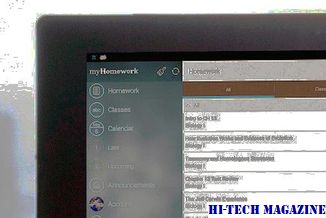
Οι περισσότεροι άλλοι ιστότοποι του Στρατού των ΗΠΑ δεν φαίνεται να έχουν επηρεαστεί από αυτήν την επίθεση. Η στρατιωτική περιφέρεια της Ουάσιγκτον των ΗΠΑ είναι στρατιωτική διοίκηση, με έδρα το Fort Lesley J. McNair στην Ουάσινγκτον, DC
Πώς να μεταφέρετε τις σημειώσεις από το Google κρατήστε στο evernote

Θέλετε να μεταφέρετε σημειώσεις από το Google Keep στο Evernote αλλά δεν ξέρετε πώς; Εδώ είναι τρεις τρόποι να το κάνουμε, αλλά κανένας από αυτούς δεν είναι τέλειος. Κοίτα.
Πώς να μεταφέρετε τις σημειώσεις του iPhone στο Google Keep

Ακολουθούν τρεις τρόποι μεταφοράς των σημειώσεων της Apple στο iPhone σας στην εφαρμογή Google Keep. Αν και η διαδικασία παίρνει λίγο χρόνο, παίρνει τη δουλειά.







